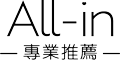現今的筆電為了追求輕薄,大多都沒有設計光碟機,就連一些新款桌機的機殼也把光碟機槽拿掉了。然而當我們想要為電腦安裝作業系統、讀取音樂專輯和DVD,甚至是燒錄檔案時,仍然會需要用到光碟機,而這時就必須透過「外接光碟機」來完成。
現今的筆電為了追求輕薄,大多都沒有設計光碟機,就連一些新款桌機的機殼也把光碟機槽拿掉了。然而當我們想要為電腦安裝作業系統、讀取音樂專輯和DVD,甚至是燒錄檔案時,仍然會需要用到光碟機,而這時就必須透過「外接光碟機」來完成。
這次小編就要來帶大家認識外接光碟機,在本文中除了會詳細說明外接光碟機的選購要點外,還會介紹各品牌的人氣商品推薦給大家。雖說大多都有具備讀取以及燒錄功能,但在這之中還是有些小差異,就跟著小編一起看下去吧!
外接光碟機的功能
 目前輕薄便攜的筆電已是市場主流,因此大多都捨棄了光碟機,同時也因為對於檔案儲存容量需求越來越大,光碟漸漸地被雲端硬碟、外接硬碟給取代,導致光碟機的使用相對變得越來越少,而這也是為什麼光碟機不再是電腦的標準配備的原因之一。
目前輕薄便攜的筆電已是市場主流,因此大多都捨棄了光碟機,同時也因為對於檔案儲存容量需求越來越大,光碟漸漸地被雲端硬碟、外接硬碟給取代,導致光碟機的使用相對變得越來越少,而這也是為什麼光碟機不再是電腦的標準配備的原因之一。
雖然光碟逐漸式微,但其實很多時候還是會用到,像是要幫電腦安裝新系統或是驅動程式時,有許多都還是要透過光碟進行;有些教材也會以多媒體互動光碟的方式呈現;更別說是喜歡蒐集CD和DVD的人了。在遇到這些情況時,就會需要一台「外接光碟機」。
目前市面上的外接光碟機大多兼具燒錄機的功能,因此除了讀取光碟外,也可以透過外接光碟機燒錄光碟備份檔案,基本上也都能直接對燒。而有些甚至還可當成DVD播放機使用。
不論平常是否有使用光碟的需求,若家中電腦是屬於沒有光碟機的類型,都會建議購買一台外接光碟機以備不時之需,一來一般的外接光碟機通常價位不高,二來也可能會遇上臨時需要用到的時候,這時如果手邊有一台外接光碟機,絕對就會方便許多。
挑選外接光碟機時的選購原則
接著就來看看外接光碟機的選購原則。事先確認好幾個要點,就能夠更輕鬆選到適合自己的商品喔!
確認是否與電腦系統相容
 既然是要用在電腦上,那麼首先就要確認是否和電腦系統相容。如果家中電腦還在使用Windows XP、Vista等較舊系統的話,就需要注意商品所標示的最低支援系統。而有些款式則是和macOS作業系統不相容,因此若是Mac的使用者,也請務必多加留意。
既然是要用在電腦上,那麼首先就要確認是否和電腦系統相容。如果家中電腦還在使用Windows XP、Vista等較舊系統的話,就需要注意商品所標示的最低支援系統。而有些款式則是和macOS作業系統不相容,因此若是Mac的使用者,也請務必多加留意。
不過目前市面上的外接光碟機,其實大多都支援Windows和macOS作業系統,甚至有些還能用在電視上,當作小型DVD播放器使用!另外,隨著最新一代的Windows 11推出,可能有些產品會暫時無法使用,若是出現這種情況,建議可以看看該產品的公司網頁,檢查是否有額外驅動程式可下載。
確認USB介面
 目前外接光碟機USB介面的主流為USB Type-A,而根據其版本還可細分為USB1.0、USB2.0、USB3.0,數字越大,數據傳輸速度越快。目前市面上的產品大多都是USB2.0和USB3.0,而USB3.0能夠向下兼容,雖然傳輸速度會受限為版本較低的一方,但依然能正常使用,因此在選購時,建議可以直接挑選USB 3.0的外接光碟機。
目前外接光碟機USB介面的主流為USB Type-A,而根據其版本還可細分為USB1.0、USB2.0、USB3.0,數字越大,數據傳輸速度越快。目前市面上的產品大多都是USB2.0和USB3.0,而USB3.0能夠向下兼容,雖然傳輸速度會受限為版本較低的一方,但依然能正常使用,因此在選購時,建議可以直接挑選USB 3.0的外接光碟機。
隨著採用USB Type-C介面的電腦越來越多,因此也有許多外接光碟機設計Type-A和Type-C雙介面,讓使用者不需要透過額外的轉接頭,直接就能在不同的裝置上使用,如果說使用的像是新款MacBook這種僅配置Type-C的筆電,務必多加留意!
確認光碟規格
 光碟本身有著許多規格,如果說使用的外接光碟機不支援的話,不僅無法順利讀寫,還可能會損害光碟,因此購買時要事先確認所持光碟的規格以及光碟機是否有支援。
光碟本身有著許多規格,如果說使用的外接光碟機不支援的話,不僅無法順利讀寫,還可能會損害光碟,因此購買時要事先確認所持光碟的規格以及光碟機是否有支援。
光碟類型大致上可分成CD、DVD、BD三種,以目前來說,最普遍使用的是「外接式DVD光碟機」,通常都會同時具備讀取和燒錄DVD和CD的功能,不過在這之中,其實還細分許多不同規格。以光碟機本身來說,可分為以下幾種:
● CD-ROM:可讀取CD、VCD,不可燒錄
● CD-R/CD-RW:具燒錄功能的CD光碟機
● DVD-ROM:可讀取CD、VCD、DVD,不可燒錄
● DVD-R/DVD-RW:具燒錄功能的DVD光碟機
另外還有所謂的Combo機,同時具有CD-R和DVD-ROM功能,簡單來說就是能燒錄CD以及播放DVD,但無法燒錄DVD。
至於光碟的規格,小編統整如下:
● CD-R:僅可燒錄一次,燒完就關軌,不可重複抹寫
● CD-RW:僅可燒錄一次,燒完就關軌,可以重複抹寫
● DVD-R:僅可燒錄一次,燒完就關軌,不可重複抹寫
● DVD-RW:僅可燒錄一次,燒完就關軌,可以重複抹寫
● DVD+R:可以多段燒錄,但不可重複抹寫
● DVD+RW:可以多段燒錄,且可重複抹寫
● DVD-RAM:相較於DVD±RW技術更靈活,壽命較長且可重寫次數更多
● DVD+R DL:為DVD+R的衍生格式,由於單面雙記錄層設計,容量比起DVD+R多了一倍
● M-DISC:俗稱「千年光碟」,將光碟原本容易被分解的有機染料材質,改良為無機的碳化合物,大幅提升穩定性與耐用度
雖說目前的外接光碟機,幾乎都能支援DVD和CD光碟任何規格,但還是有少數是不支援M-DISC這種規格的,加上每種規格所對應的讀寫速度也都不太一樣。若是有基本的認識,也能對挑選商品有所幫助。
而除了外接式DVD光碟機外,市面上其實還有「藍光燒錄機」以及「藍光COMBO機」兩種類型的商品,前者能夠讀取和燒錄藍光光碟,而後者則是能讀取藍光光碟以及燒錄DVD(但不能燒藍光)。而所謂的藍光光碟(Blu-ray Disc,BD)為DVD的下一代光碟格式之一,容量更大,且能儲存更高畫質的影音。
然而藍光光碟機的價格比起DVD光碟機高上許多,而藍光光碟本身雖然容量更大,但仍不及雲端硬碟、行動硬碟等等,想要儲存大容量的資料就必須購買好幾片,總計下來也是一筆不小的開銷。加上藍光光碟目前大多應用在電影、遊戲片等等,如果想要有更好的觀影體驗,會更推薦使用藍光播放機在大尺寸電視上播放。因此除非是有特殊儲存需求,或是平時習慣用電腦觀看藍光影片,不然一般來說外接式DVD光碟機就相當足夠日常使用了。
建議選擇8X以上的讀寫速度
 如果是有燒錄光碟片需求的話,想必會特別重視外接光碟機的讀寫速度。其通常會以「數字+X」的方式呈現,也就是幾倍速的意思。一般來說只要有8X以上的讀寫速度,基本上就可很流暢地完成燒錄工作。而市面上也有推出16X、24X的光碟機,但相對地價格高,且體積重量也不小,通常這類型的光碟機都會做成內接式,外接式則不多見。除非是有特殊需求,不然8X的光碟機一般使用已經相當足夠。
如果是有燒錄光碟片需求的話,想必會特別重視外接光碟機的讀寫速度。其通常會以「數字+X」的方式呈現,也就是幾倍速的意思。一般來說只要有8X以上的讀寫速度,基本上就可很流暢地完成燒錄工作。而市面上也有推出16X、24X的光碟機,但相對地價格高,且體積重量也不小,通常這類型的光碟機都會做成內接式,外接式則不多見。除非是有特殊需求,不然8X的光碟機一般使用已經相當足夠。
需要注意的是,CD與DVD各有其最高的讀寫速度,而不同的光碟規格一樣也會有所差異,不過大部分的商品都會清楚標示,多加留意即可。
順帶一提,DVD的資料傳輸率大約為1.38MB/s,因此8X的速度下約為11MB/s,而16X的速度下則約為22MB/s。只不過這些值基本上算是「理論速度」,實際上還會受到USB介面、主機效能、供電量等等因素影響!
附有專屬軟體更加方便
 一般來說,外接光碟機如果是要拿來讀取光碟,通常隨插即可使用,但若是要燒錄的話,就有可能需要先安裝專屬軟體或是驅動程式才能使用。其中有些會放在官網上讓使用者自行下載,不過也有些是會直接隨產品附贈,只需安裝好就能開始使用,好處就是不須再花時間找尋檔案和下載,省時又方便。
一般來說,外接光碟機如果是要拿來讀取光碟,通常隨插即可使用,但若是要燒錄的話,就有可能需要先安裝專屬軟體或是驅動程式才能使用。其中有些會放在官網上讓使用者自行下載,不過也有些是會直接隨產品附贈,只需安裝好就能開始使用,好處就是不須再花時間找尋檔案和下載,省時又方便。
另外,也有些外接光碟機的專屬軟體還具備加密、防寫保護功能,或是可將DVD燒錄成音樂CD。不過要注意的是,有些作業系統可能會不支援,因此也別忘了檢查一下系統相容性喔!
內接光碟機也可以變成外接光碟機?
 電腦主機所採用的內接光碟機,需要供電使用,並且通常是以SATA介面連接,但大家知道其實內接光碟機是能夠變成外接光碟機使用的喔!目前市面上有推出一種「光碟機外接盒」產品,其內部有多種轉接介面設計,只需將內接光碟機拆下並且放進外接盒內,再簡單組裝一下就可使用,進階一點的話還可以根據其介面直接購買相對應的轉接線,同樣也能讓內接光碟機變成外接使用。如果說手邊剛好有舊電腦的光碟機,不想要多花錢買另外的外接光碟機的話,不妨可以參考看看這種方法!
電腦主機所採用的內接光碟機,需要供電使用,並且通常是以SATA介面連接,但大家知道其實內接光碟機是能夠變成外接光碟機使用的喔!目前市面上有推出一種「光碟機外接盒」產品,其內部有多種轉接介面設計,只需將內接光碟機拆下並且放進外接盒內,再簡單組裝一下就可使用,進階一點的話還可以根據其介面直接購買相對應的轉接線,同樣也能讓內接光碟機變成外接使用。如果說手邊剛好有舊電腦的光碟機,不想要多花錢買另外的外接光碟機的話,不妨可以參考看看這種方法!
精選5款人氣外接光碟機推薦排行榜
就3C產品來說,外接光碟機的功能相對簡單,使用頻率也不算高,因此挑選時也不會太過煩惱。不過除了讀取以及燒錄兩大功能外,各家品牌其實也都還有推出不同的設計,小編將會透過推薦排行榜為大家一一介紹,根據自身使用需求,從中選出最符合的款式吧!
Transcend創見 TS8XDVDS極致輕薄1.39cm外接式燒錄機

簡單好用又便攜,更提供專屬軟體
外接光碟機的挑選重點之一,就是攜帶的便利性,如果說選擇了過於厚重的產品,那麼與筆電一同帶出門時,便失去了當初輕薄設計的意義。而創見所推出的這款外接光碟機,其機身厚度僅13.9mm,放進包包內幾乎不占空間,加上重量也很輕巧,長時間背在身上行走也不會有負擔。 任何格式CD和DVD皆可讀取和燒錄,同時還提供免費下載的專屬軟體,讓使用者能夠在燒錄前編輯影音檔案,不用再額外下載其他剪輯軟體,方便又實用。支援Windows和macOS雙作業系統,且不須驅動程式,隨插即可使用。| USB介面 | Type-A/USB 2.0 |
|---|---|
| 支援作業系統 | Windows 7以上、macOS |
| 支援光碟格式 | DVD±R、DVD±RW、DVD+R DL、M-DISC、CD |
| 最大讀寫速度 | CD:24X/DVD:8X |
Liteon ES1 8X最輕薄外接式DVD燒錄機

結合多種獨家技術,還可當成DVD播放器使用
Liteon光寶科技推出的這款外接光碟機,性能相當強大,除了支援Windows和macOS雙作業系統外,就連Linux也都能使用,不須驅動程式,隨插即用。搭配獨家的Smart-X技術以及Lite-On智慧策略燒錄,優化讀取速度並提升燒錄品質。 此外,這台外接光碟機更是能夠當成DVD播放器使用,透過獨家Link2TV技術,只要簡單連結電視USB接口,再按著退出鍵短短幾秒,就能讓電視中的媒體播放器,就可在電視上瀏覽光碟片上的影音。而在擁有這些功能下,價格仍是相當親民,絕對值得入手!| USB介面 | Type-A/USB 2.0 |
|---|---|
| 支援作業系統 | Windows 8以上、macOS、Linux、Link2TV |
| 支援光碟格式 | DVD±R、DVD±RW、DVD+R DL、M-DISC、CD |
| 最大讀寫速度 | CD:24X/DVD:8X |
ASUS華碩 SBC-06D2X-U外接式藍光Combo機

直立設計彰顯獨特,功能也相當全面
如果說只想拿來觀看藍光電影,用不太到藍光燒錄功能的話,不妨可以參考由華碩推出的這款外接式藍光Combo機。其藍光光碟讀取速度最大達6倍速,能夠相當流暢地播放影片。而即便無法燒錄藍光光碟,但依然能夠用來燒錄DVD和CD,並透過Auto Tuning Power技術優化,給予最佳的燒錄品質。| USB介面 | Type-A/USB 2.0 |
|---|---|
| 支援作業系統 | Windows 8以上、macOS |
| 支援光碟格式 | BD、DVD±R、DVD±RW、DVD+R DL、M-DISC、CD |
| 最大讀寫速度 | CD:24X/DVD:8X/BD:6X(僅讀取) |
Pioneer先鋒BDR-XD07TB 6X薄型外接上掀式藍光燒錄機

掀蓋式設計耐用度更高,使用更直覺
擔心光碟機托盤在長時間使用下,會變得容易卡住而無法進退片的話,不妨可以參考看看這種掀蓋式的光碟機,只需一個按鍵就能掀起蓋子,闔起時也只要輕輕下壓即可關上,耐用度更高,也較不容易故障,而若能更加簡單的操作,也就能相對減少損傷光碟表面的機會。 這款外接藍光光碟機雖然價格不便宜,但性能相當優異,其藍光光碟讀寫速度最大可達6倍速,並且支援高達128G的BDXL以及千年光碟M-DISC的燒錄。而USB3.0的介面提供更為快速的傳輸速率,再配合高速的讀寫速度,工作效率就能大幅提升,推薦給有燒錄藍光光碟需求的你!| USB介面 | Type-A/USB 2.0 |
|---|---|
| 支援作業系統 | Windows 7以上、macOS |
| 支援光碟格式 | BD、DVD±R、DVD±RW、DVD+R DL、M-DISC、CD |
| 最大讀寫速度 | CD:24X/DVD:8X/BD:6X |
ASUS華碩 SDRW-08U9M-U外接DVD燒錄機

雙介面設計,不同裝置都能輕鬆使用
華碩的這款外接光碟機,採用同心圓髮絲紋外觀設計,簡約又不失美感。同時還具備Type-A和Type-C雙介面,支援PC和Mac OS在內的各種筆記型電腦,即便之後需要更換新電腦,也依舊能繼續使用下去,不但美觀還很實用! 而功能也十分多元,其附贈的軟體能夠簡化光碟燒錄程序,拖曳檔案即可燒錄,同時還提供加密保護。另外還搭載了Nero BackItUp應用程式,能將資料到備份電腦、雲端,甚至是Android設備上,給予資料最全面的保護,並降低降低資料遺失的風險,加上還支援M-DISC燒錄,如果有考慮拿光碟做備份的話,這款產品會是你的得力幫手!| USB介面 | Type-A&Type-C/USB 2.0 |
|---|---|
| 支援作業系統 | Windows 8以上、macOS |
| 支援光碟格式 | DVD±R、DVD±RW、DVD+R DL、M-DISC、CD |
| 最大讀寫速度 | CD:24X/DVD:8X |
外接光碟機TOP5統整一覽
| 產品圖片 | 1  | 2  | 3  | 4  | 5  |
|---|---|---|---|---|---|
| 產品名稱 | ASUS華碩 SDRW-08U9M-U外接DVD燒錄機 | Pioneer先鋒BDR-XD07TB 6X薄型外接上掀式藍光燒錄機 | ASUS華碩 SBC-06D2X-U外接式藍光Combo機 | Liteon ES1 8X最輕薄外接式DVD燒錄機 | Transcend創見 TS8XDVDS極致輕薄1.39cm外接式燒錄機 |
| 特色 | 雙介面設計,不同裝置都能輕鬆使用 | 掀蓋式設計耐用度更高,使用更直覺 | 直立設計彰顯獨特,功能也相當全面 | 結合多種獨家技術,還可當成DVD播放器使用 | 簡單好用又便攜,更提供專屬軟體 |
| 定價 | 1,090元 | 4,990元 | 2,590元 | 988元 | 900元 |
| USB介面 | Type-A&Type-C/USB 2.0 | Type-A/USB 2.0 | Type-A/USB 2.0 | Type-A/USB 2.0 | Type-A/USB 2.0 |
| 支援作業系統 | Windows 8以上、macOS | Windows 7以上、macOS | Windows 8以上、macOS | Windows 8以上、macOS、Linux、Link2TV | Windows 7以上、macOS |
| 支援光碟格式 | DVD±R、DVD±RW、DVD+R DL、M-DISC、CD | BD、DVD±R、DVD±RW、DVD+R DL、M-DISC、CD | BD、DVD±R、DVD±RW、DVD+R DL、M-DISC、CD | DVD±R、DVD±RW、DVD+R DL、M-DISC、CD | DVD±R、DVD±RW、DVD+R DL、M-DISC、CD |
| 最大讀寫速度 | CD:24X/DVD:8X | CD:24X/DVD:8X/BD:6X | CD:24X/DVD:8X/BD:6X(僅讀取) | CD:24X/DVD:8X | CD:24X/DVD:8X |
| 購買連結 | 官方網站momo購物網Yahoo奇摩購物中心Rakuten樂天市場friDay購物 | momo購物網Yahoo奇摩購物中心 | 官方網站momo購物網Yahoo奇摩購物中心friDay購物 | momo購物網Yahoo奇摩購物中心Rakuten樂天市場friDay購物 | momo購物網Rakuten樂天市場 |
外接光碟機讀取不到該怎麼辦?
 使用外接光碟機時,偶爾可能會發生讀取不到的情況,這時可以透過幾個方法來解決看看:
使用外接光碟機時,偶爾可能會發生讀取不到的情況,這時可以透過幾個方法來解決看看:
● 重新連接USB,或是更換其他接口使用
● 重新安裝驅動程式,或是檢查是否有驅動更新
● 關閉其他正在使用的程式
另外,會發生讀取不到的情況,也可能是因為供電不足的關係,因此有些外接光碟機會設計兩條USB線以確保有足夠的電流供應。如果是這類型的產品,使用時也請務必都要確實連接,特別是在燒錄時更要多加留意!
更多外接光碟機看這裡
想看看還有哪些外接光碟機嗎?可參考以下連結:
最後
隨著光碟的式微,使用光碟機的機會越來越少,不過作為儲存媒體,也還是有不少人在使用,因此仍保有一定的市場。而即便沒有要拿來燒錄備份資料,要是哪天在整理房間時,發現過往製作的相片圖庫光碟,或是一些懷舊的遊戲光碟,如果說手邊有一台外接光碟機,就能馬上讀取回味一番。或許目前沒有使用需求,但小編還是推薦大家購買一台來備用喔!